DJI Motion Controller: особенности использования
С выходом нового DJI FPV пилотам беспилотных летательных аппаратов открылись новые границы и возможности. Полноценная система для полетов от первого лица стала еще надежнее, безопаснее и совершеннее. Кроме специальных очков для полетов FPV, беспилотник получил новый инструмент для управления — джойстик контроля движений DJI Motion Controller. Особенности его использования разберем в новом материале.
Определим сразу, управлять DJI FPV Combo можно двумя способами: с помощью Remote Controller 2, стандартного пульта управления, который идет в комплекте с беспилотником, или через DJI Motion Controller. Последний имеет ряд преимуществ; приобретается пульт отдельно.

Характеристики DJI Motion Controller
| Вес | 167 г |
| Диапазон рабочих частот | 2.400 — 2.4835 ГГц; 5.725 — 5.850 ГГц |
| Максимальное расстояние передачи сигнала | 10 км (FCC), 6 км (CE/SRRC/MIC) |
| Мощность | 2.4 ГГц: ≤ 707 мВт (FCC), ≤ 100 мВт (CE/SRRC/MIC) 5.8 ГГц: ≤ 1412 мВт (FCC), ≤ 79 мВт (SRRC), ≤ 25 (CE) |
| Диапазон рабочих температур | -10°C до 40°C |
| Время работы батареи | 300 минут |
Использование DJI Motion Controller
Контроллер управления — это новейшая разработка от DJI, призванная к управлению беспилотным летательным аппаратом одной рукой. Все кнопки расположены эргономично, а джойстик удобно лежит в руке. Он легкий и может поместиться в карман куртки, в рюкзак или специальный отсек в сумку для переноски DJI FPV Combo. Освоив навыки работы с пультом, вы получите свободу и комфорт во время полетов с дроном, а также полный контроль над ним.
Пульт включает в себя для полноценного управления пять кнопок, ползунок и рычаг, подобный курку пистолета с обратной стороны. Основными тремя во время полета служат три передние кнопки: Lock, Brake и Mode. Включается пульт с помощью удержания правой боковой кнопки в течение двух-трех секунд. Короткое нажатие на эту же кнопку позволит узнать состояние батареи пульта.

Кнопка блокировки Lock предназначена для взлета и посадки беспилотного летательного аппарата. Для удобства она окрашена в красный цвет, а сбоку пилоту дается надпись с ее названием и стрелка, указывающая на кнопку.
Кнопка тормоза Brake служит для торможения беспилотника, в том числе экстренного в случае непредвиденной ситуации. Она также используется в качестве передачи команды возврата на стартовую точку взлета. Кнопка также обозначена соответствующей надписью и имеет характерный вид. На джойстике она самая крупная и окрашена в темно-серый цвет.
Кнопка Mode предназначена для переключения между режимами полета. Напомним, у DJI FPV Combo их три: Normal, Sport и Manual.
Кнопка с левой стороны пульта отвечает за старт или остановку фото- или видеозаписи. При длительном удержании кнопки в течение двух-трех секунд осуществляется переключение между режимами съемки. Ползунок над кнопкой управления затвором камеры с обозначением Tilt позволяет изменять угол наклона стабилизатора.

Наконец, курок, расположенный позади пульта отвечает непосредственно за полет. При тяге рычага на себя дрон летит вперед, при более сильной тяге ускоряется. Когда вы отпускаете курок, летательный аппарат тормозит, соответственно.

Подключение пульта DJI Motion Controller
Перед использованием пульта управления требуется его подключение к беспилотному летательному аппарату и очкам FPV Goggles V2. Для подключения пульта к дрону необходимо зажать на несколько секунд кнопку питания на обоих устройствах. Вы услышите длительный звуковой сигнал у пульта; дрон будет последовательно включать индикаторы уровня заряда батареи.
По окончании подключения звуковой сигнал пропадет, а индикаторы батарей начнут гореть непрерывно на обоих устройствах. Итак, вы подключились. Теперь в путь!
Помните, что при использовании комплектующих DJI FPV Combo необходима установка последних обновлений при наличии таковых. Для обновления прошивки устройств используйте приложение DJI Fly, где в доступе будут все доступные ссылки для обновления.

Первый полет
Перед использованием DJI Motion Controller советуем пройти практический курс на симуляторе DJI Virtual Flight. Это совершенно новое приложение от производителя, выпущенное вместе с системой DJI FPV нового поколения. Кроме основных навыков полета вы познакомитесь с устройством DJI FPV Combo, освоите полеты в обычном режиме и аварийных ситуациях, разберете возможности камеры, а также познакомитесь с управлением с помощью обычного пульта управления и DJI Motion Controller.
В реальной жизни советуем для первого полета выбирать открытые местности без каких-либо препятствий и угроз полету. Желательно также, чтобы “земля под ногами” была мягкой в случае аварийной посадки дрона. Гораздо менее болезненно будет смотреть, как беспилотник приземляется в мягкую траву, чем на асфальт.
Подробнее о том, как снизить риск падения DJI FPV, читайте в материале.
Перед полетом и использованием пульта управления зарядите все комплектующие, проверьте их целостность, уровень сигнала GPS, а также наличие посторонних объектов в небе. Используя первый раз связку DJI FPV Combo и DJI Motion Controller, попробуйте взлететь над землей на уровне одного-двух метров. Когда вы нажмете на курок на пульте для полета вперед, изображение отобразится в очках FPV.
В режиме реального времени вы будете видеть картинку окружающего вас, а в центре изображения будет расположен маленький круг. Придерживайтесь всегда его, чтобы осуществлять правильный и безопасный полет. Так, при полете вперед круг должен оставаться в центре. При подъеме подниматься выше и опускаться ниже при спуске, соответственно.
При выполнении поворота двигайте рукой так, чтобы круг двигался влево или вправо в зависимости от направления движения дрона.
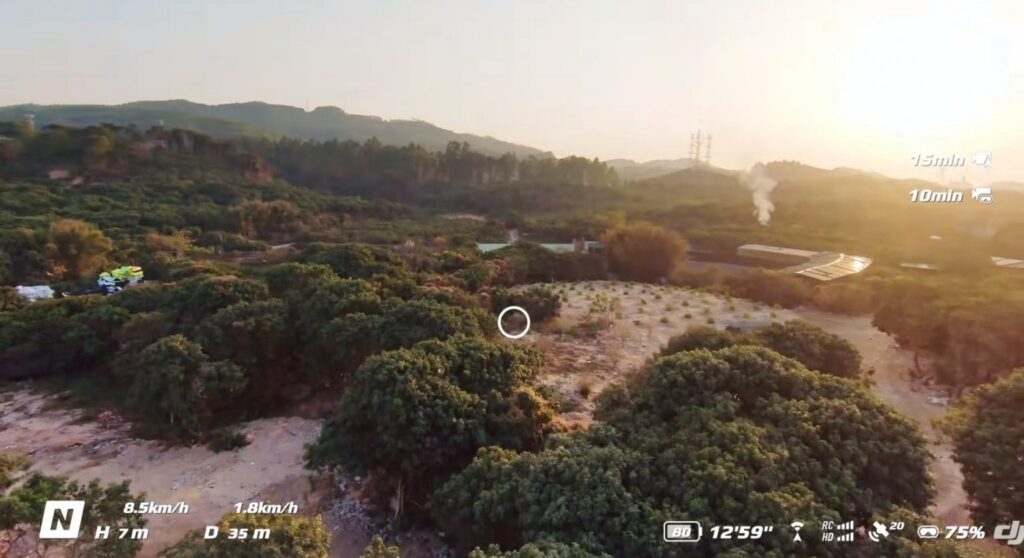
Приземление
Как уже было сказано ранее, кнопка Brake выполняет функцию тормоза беспилотника и его возврата “домой”. При удержании кнопки в течение нескольких секунд DJI FPV Combo автоматически включает режим Smart RTH. Если во время полета к месту взлета беспилотника вы заметили угрозу или препятствие, нажмите кнопку еще раз. Таким образом будет отключена функция Return To Home и активирована функция экстренного торможения.
После того, как дрон зависнет в воздухе, вы можете посадить его прямо здесь, используя кнопку Lock. Убедитесь, что на земле нет посторонних объектов. Также не делайте резких движений во время приземления.

Еще больше новостей и полезной информации вы найдете на наших страницах в социальных сетях:
